Maison >Opération et maintenance >exploitation et maintenance Linux >Comment utiliser la commande systemctl pour gérer le service systemd
Comment utiliser la commande systemctl pour gérer le service systemd
- 不言original
- 2019-03-19 14:03:263846parcourir
Cet article explique comment utiliser la commande systemctl pour gérer les services systemd. Systemd est un gestionnaire de systèmes et de services pour les systèmes d'exploitation basés sur Linux utilisé pour gérer les services. Systemd est plus puissant et plus populaire que l'ancien Sysvinit.
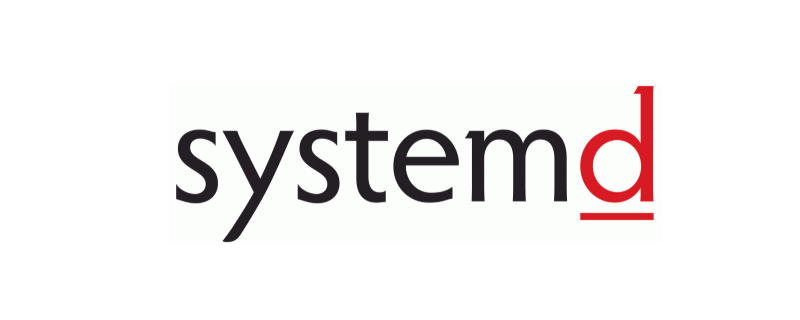
La plupart des versions les plus récentes des systèmes d'exploitation basés sur Linux (par exemple : CentOS/Redhat 7, Fedora 25, Ubuntu 16.04) utilisent Systemd comme outil de gestion de services par défaut.
Avant d'utiliser l'exemple de commande suivant, vous devez remplacer le 9b7a1e661e23b2899ee3462e45cbb447 par le nom réel du service (tel que httpd, mysql, apache2 ou ssh).
Démarrer ou arrêter un service :
Syntaxe :
$ sudo systemctl start <service name> .service $ sudo systemctl stop <service name>.service
start : Utilisé pour démarrer un service arrêté.
stop : utilisé pour arrêter les services en cours d'exécution.
Par exemple :
$ sudo systemctl startssh.service $ sudo systemctl stopssh.service
Redémarrer ou recharger le service :
$ sudo systemctl reloadssh.service $ sudo systemctl restartssh.service $ sudo systemctl reload-or-restartssh.service
Recharger : permet de recharger le service en cours d'exécution Configuration du service
Restart : Utilisé pour redémarrer (Arrêter/Démarrer) le service en cours d'exécution
reload-or-restart : Utilisé pour recharger la valeur par défaut du service, mais si le service ne peut pas être redémarré Charger, il sera redémarré
Vérifier l'état du service :
$ sudo systemctl statusssh.service
Statut : utilisé pour vérifier l'état actuel du service
Activer ou désactiver un service :
$ sudo systemctl enablessh.service $ sudo systemctl disablessh.service
Activer : utilisé pour faire démarrer le service au démarrage du système
Désactiver : utilisé pour désactiver le service pour qu'il ne démarre pas au démarrage du système
Vérifier l'état activé/désactivé du service :
$ sudo systemctl is-activessh.service $ sudo systemctl is-enabledssh.service
est-actif : utilisé pour vérifier l'état actuel du service
est activé : utilisé pour vérifier si le service a été activé au démarrage du système
Cet article est terminé ici Pour d'autres contenus passionnants, vous pouvez prêter attention à la Vidéo du didacticiel Linux rubrique du site PHP chinois !
Ce qui précède est le contenu détaillé de. pour plus d'informations, suivez d'autres articles connexes sur le site Web de PHP en chinois!

